Odrážky se používají ke specifikaci souvisejícího obsahu ak lepší struktuře textu. Přidání odrážky v aplikaci Discord však není možné. Uživatelé mohou přidávat odrážky ručně. K tomu je potřeba zkopírovat a vložit odrážky nebo použít klávesovou zkratku, aby byl text v Discordu lépe organizovaný.
Tento článek ukáže:
Jak dělat odrážky v aplikaci Discord Desktop?
Toto jsou různé metody v aplikaci Discord pro ruční přidávání odrážek v aplikaci Discord:
Metoda 1: Použití kláves klávesnice
Pokud máte numerickou klávesnici nebo klávesnici, můžete zapnutím snadno napsat odrážku Num Lock z klávesnice a poté stiskněte Alt+7 klíče současně.
Krok 1: Otevřete Discord
Nejprve spusťte na svém systému aplikaci Discord:
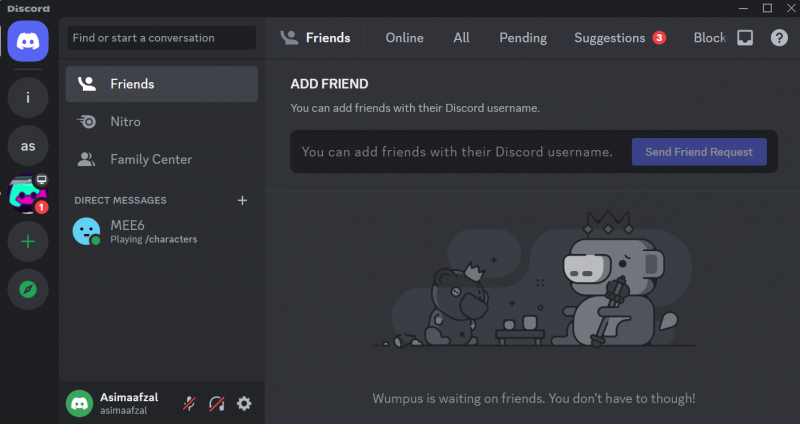
Krok 2: Otevřete textové pole
Klikněte na textové pole, kam chcete do zprávy přidat odrážky:
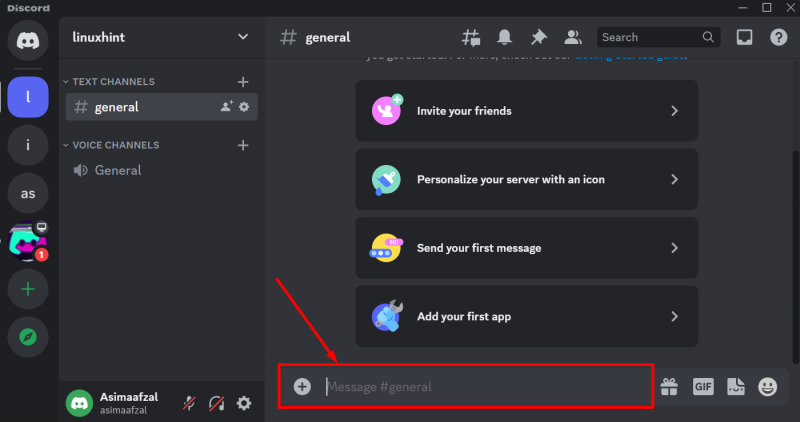
Krok 3: Stiskněte klávesové zkratky
Nyní přidejte odrážky podle:
-
- Nejprve zapněte Num Lock z klávesnice.
- Poté stiskněte tlačítko Alt+7 klíč zároveň. Tím se objeví tato odrážka.
- Nyní dejte mezeru za odrážkou a zadejte text.
- zmáčkni Shift+Enter klávesy pro přechod na další řádek:
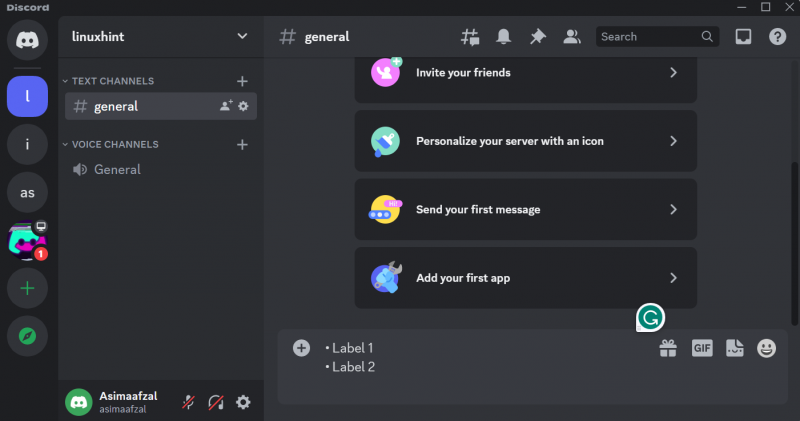
Nakonec odešlete zprávu stisknutím klávesy Enter:
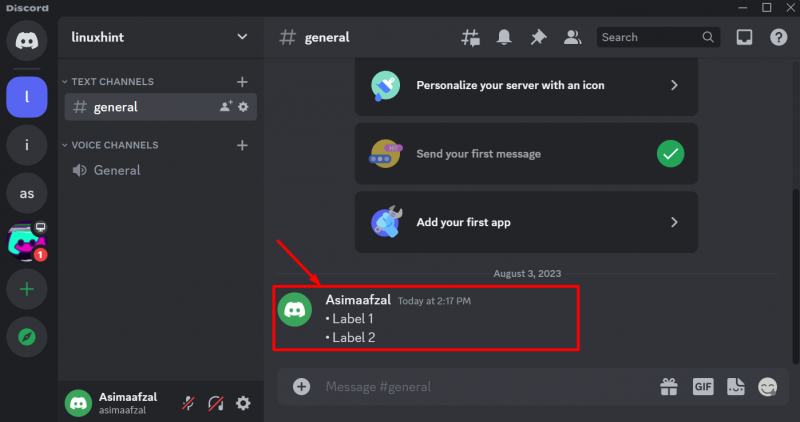
Metoda 2: Použití symbolů dotykové klávesnice
Chcete-li přidat odrážky do Discordu, můžete použít symboly dotykové klávesnice. Za tímto účelem se podívejte na následující kroky.
Krok 1: Otevřete dotykovou klávesnici
Pokud máte dotykovou klávesnici, otevřete ji pomocí nabídky Start nebo hlavního panelu a klikněte na pole srdce, jak je znázorněno na níže zvýrazněném snímku obrazovky:
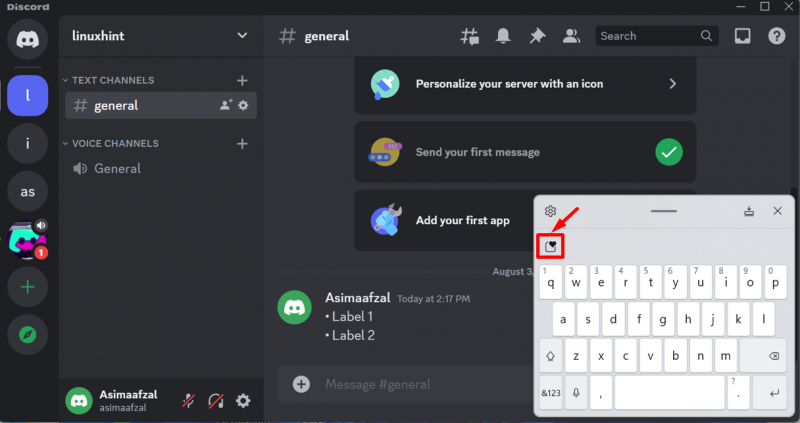
Krok 2: Vyberte ikonu Symboly
Poté klikněte na níže zvýrazněnou ikonu symbolu:
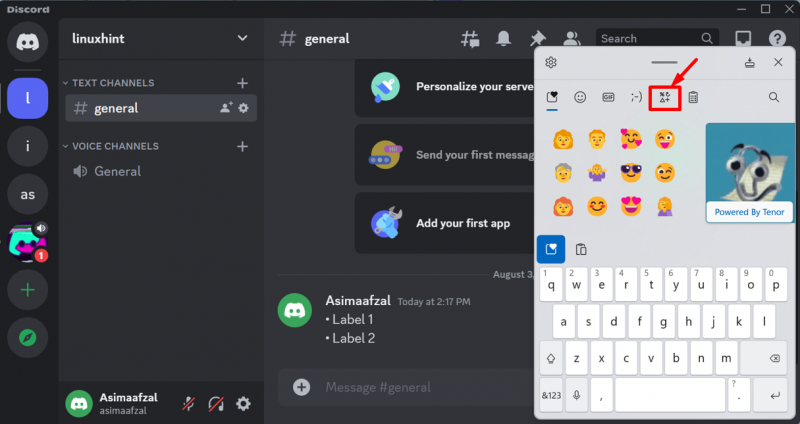
Krok 3: Vyberte odrážku
Přesuňte kurzor na textovou oblast. Poté klikněte na odrážku na dotykové klávesnici. Jak můžete vidět na následujícím snímku obrazovky, odrážka se objevila v okně zprávy:

Metoda 3: Použití mapy znaků
Při přidávání odrážky, aby byla zpráva uspořádána, strukturována a rychle čitelná na přítelově DM nebo testovacím kanálu Discord, použijte mapu znaků. Postupujte podle níže uvedených pokynů.
Krok 1: Otevřete Discord
Nejprve ve svém systému otevřete aplikaci Discord:
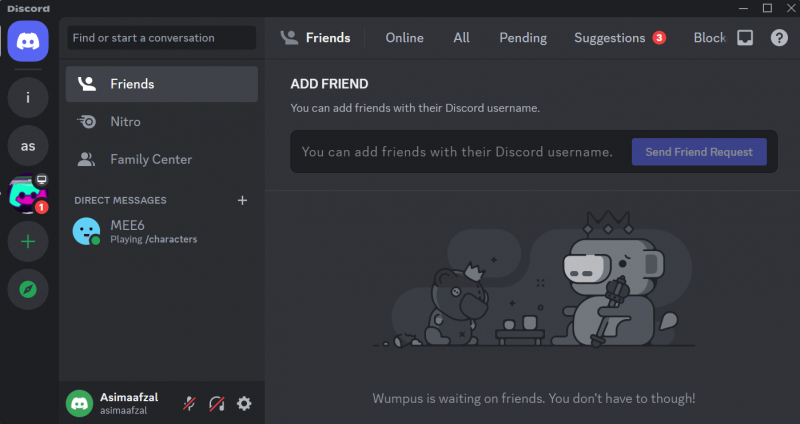
Krok 2: Přejděte do Server Message Box
Dále přejděte k oknu se zprávou serveru, kam chcete ke zprávě přidat odrážky:
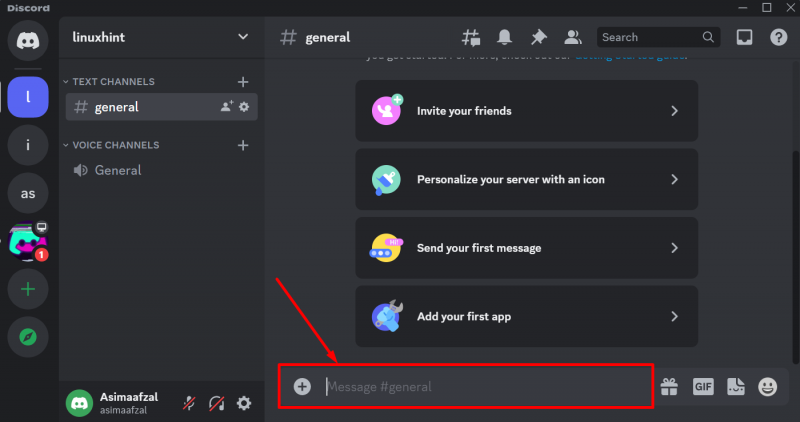
Krok 3: Otevřete mapu znaků
Poté přejděte do nabídky Start a zadejte Mapa znaků do textového pole, kde bliká kurzor, a poté klikněte na OTEVŘENO :
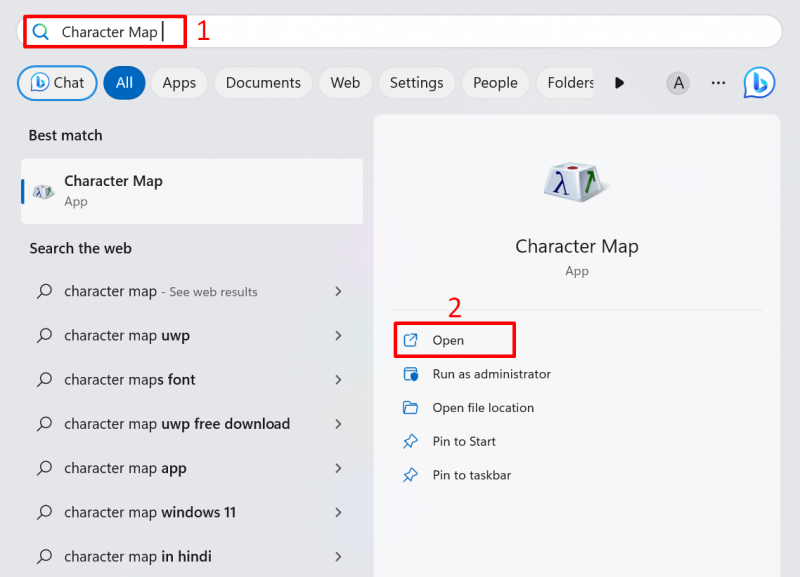
V důsledku toho se zobrazí okno mapy znaků:
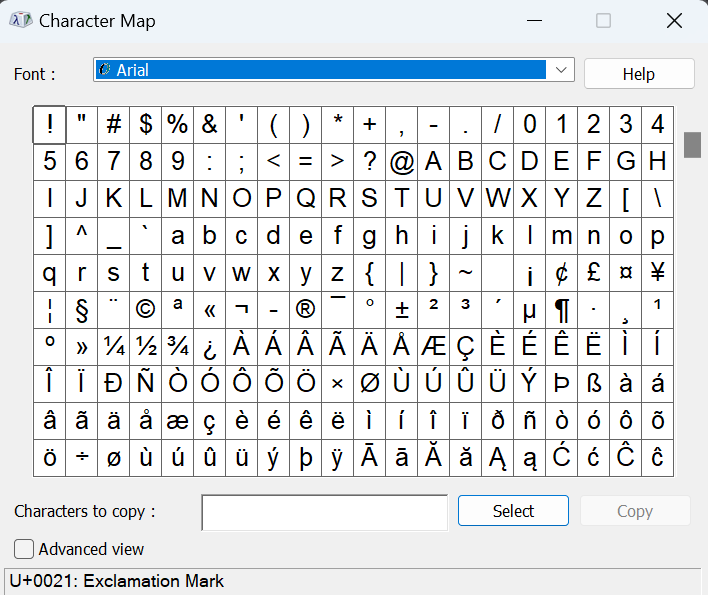
Krok 4: Navigujte bodem odrážky
Nyní přejděte dolů a přejděte k bodu odrážky v mapě znaků:
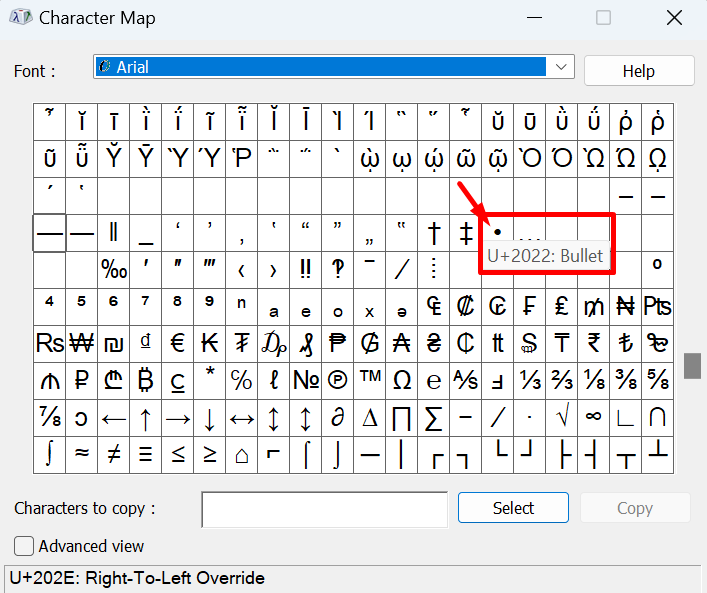
Krok 5: Zkopírujte bod odrážky
Nejprve klikněte na bod odrážky. Poté klepněte na Vybrat a stiskněte tlačítko kopírovat tlačítko pro zkopírování odrážky:
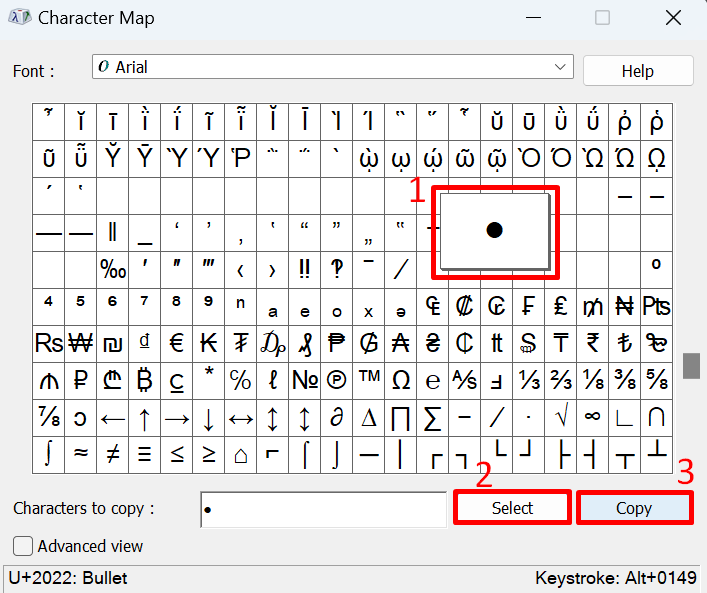
Krok 6: Použijte Bullet Point
Nyní vložte zkopírovanou odrážku do pole zprávy Discord stisknutím tlačítka Ctrl+v klávesy a poté zadejte cokoli za odrážkou tím, že dáte mezeru. Pokud chcete vytvořit další řádek, stiskněte Shift+Enter klíče současně. Poté znovu vložte odrážku, stiskněte mezerník, napište druhý řádek a tak dále. Po dokončení zprávy stačí stisknout Vstupte klíč pro odeslání zprávy:
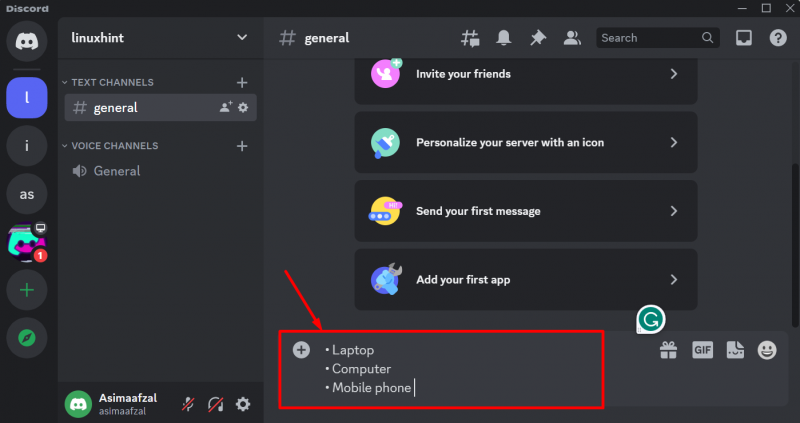
Jak vidíte, zpráva s odrážkami byla úspěšně odeslána:
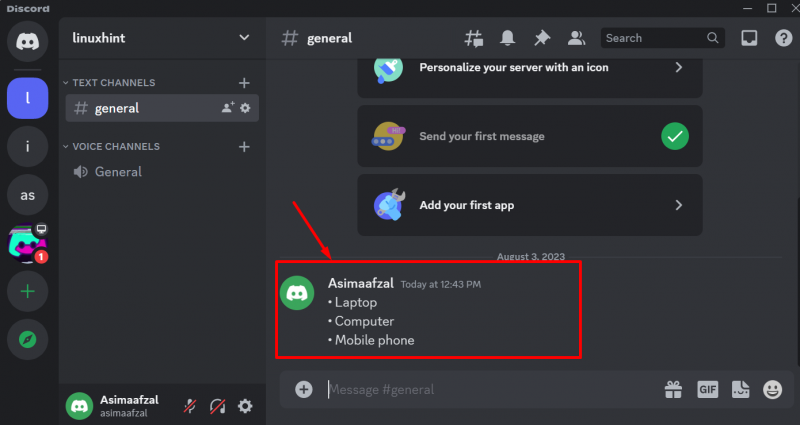
Jak udělat kulky v rozporu pomocí mobilní aplikace?
Uživatelé mohou také vytvářet kulky v mobilních aplikacích Discord. Chcete-li to provést, otevřete na mobilu aplikaci Discord. Poté otevřete přítelův testovací kanál DM nebo Discord, kam chcete napsat zprávu. Poté klepněte na okno se zprávou a otevřete numerickou klávesnici stisknutím tlačítka numerické klávesnice:
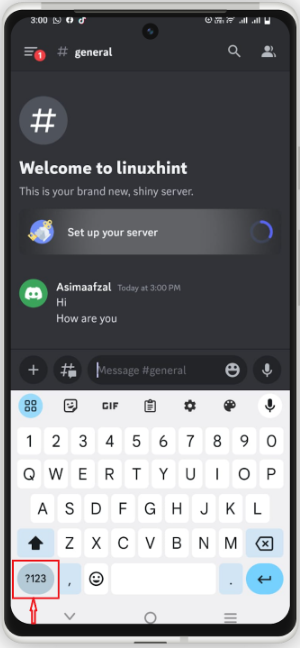
Poté klepněte na Klávesnice symbolů tlačítko pro otevření klávesnice symbolů:
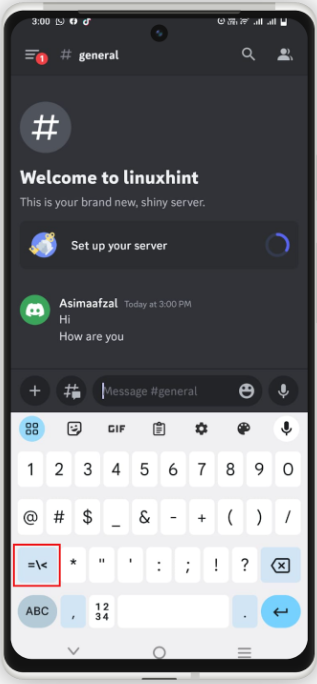
Poté uvidíte odrážku v okně zprávy, stačí na ni klepnout:
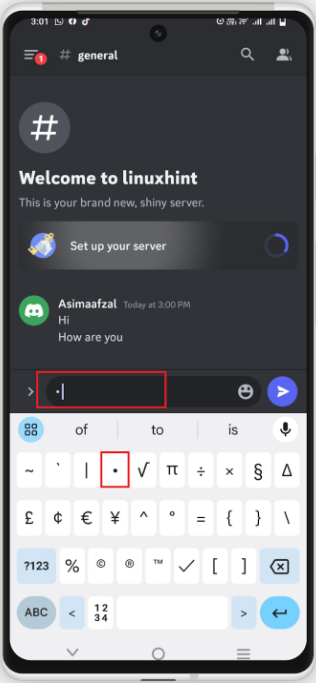
Poskytli jsme nejjednodušší metody pro použití odrážek v Discordu.
Závěr
V Discordu kulky se používají k tomu, aby byla zpráva pro ostatní snadno srozumitelná. Aplikace Discord podporují formátování textu, pro psaní zprávy ve formě odrážek můžete zprávu předat lepším způsobem. Tento článek popisuje různé metody použití odrážek v desktopových a mobilních aplikacích Discord.